Windows Resource Protection ei voinut käynnistää korjauspalvelua on virhe, joka voi ilmetä Windows 10-, 8- tai 7-tietokoneessa, kun yrität suorittaa System File Checker -työkalun (SFC /SCANNOW) tarkistaaksesi ja korjataksesi Windowsin järjestelmätiedostoja.
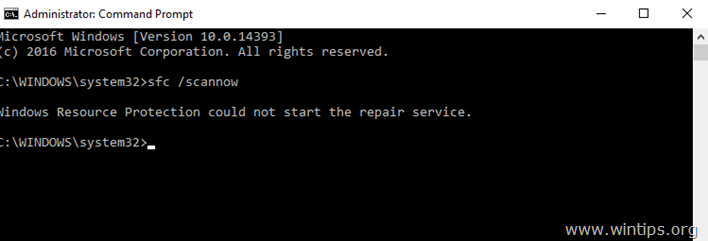
The Windows Resource Protection ei voinut käynnistää korjauspalvelua virhe johtuu siitä, että Windows-moduulien asennusohjelma (alias "TrustedInstaller") on poistettu käytöstä järjestelmässä.
Tämä opetusohjelma sisältää ohjeet SFC /SCANNOW "Windows Resource Protection ei voinut käynnistää korjauspalvelua" -virheen ratkaisemiseksi.
"Windows Resource Protection ei voinut käynnistää korjauspalvelua" -ongelman korjaaminen.
1. Paina samanaikaisesti Windows + R näppäimiä avataksesi run-komentoruudun.
2. Kirjoita Suorita komentokenttään: services.msc ja paina Tulla sisään.

3. Kaksoisnapsauta palveluluettelossa kohtaa "Windows-moduulien asennusohjelma"palvelu.
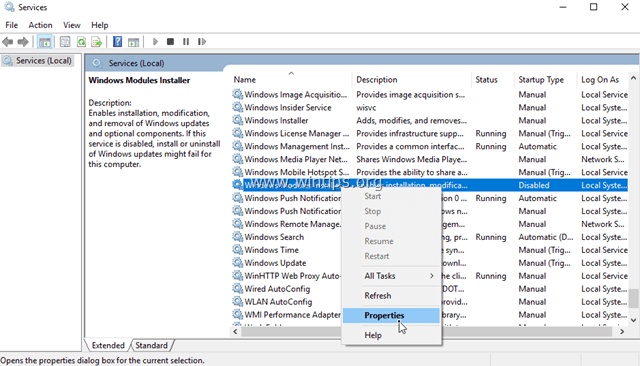
4.Aseta käynnistystyypiksi Auto ja napsauta OK
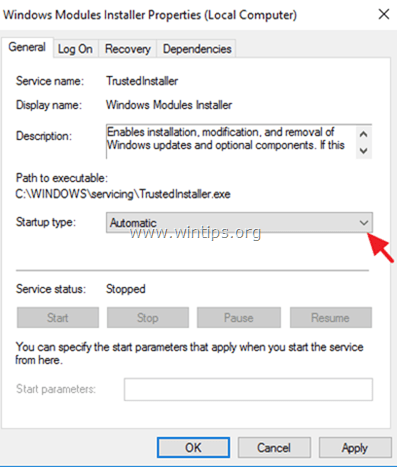
5.Uudelleenkäynnistää Sinun tietokoneesi.
6. Uudelleenkäynnistyksen jälkeen voit suorittaa "sfc /scannow" -komennon ilman ongelmia. *
* Merkintä: Jos "Windows Resource Protection ei voinut käynnistää korjauspalvelua" tulee uudelleen näkyviin, toimi seuraavasti:
1. Siirry Windows-palvelujen hallintaan ja varmista, että "Windows Modules Installer" on aloitettu.
2. Tarkista järjestelmäsi virus- ja haittaohjelmatartuntojen varalta tämän oppaan avulla: Pikahaittaohjelmien tarkistus- ja poistoopas tietokoneille.
Se siitä! Kerro minulle, jos tämä opas on auttanut sinua jättämällä kommenttisi kokemuksestasi. Tykkää tästä oppaasta ja jaa se auttaaksesi muita.